
Windows 11‘de Güvenli Modda Önyükleme, aşağıda ki adımları izleyelim.
Windows 11‘de zaten sorunlarla mı karşılaşıyorsunuz? Sonuç olarak, güvenli modda önyükleme yapmak sizin için bir önlem adımı olmalıdır. Sisteminizle ilgili sorunları gidermek için oldukça kullanışlıdır. Güvenli Mod, yalnızca çekirdek sistem dosyalarının kullanıma sunulduğu bir Windows durumudur.
Sistem sürücülerinizi, hatalı uygulamalarınızı veya başka herhangi bir şeyi düzeltmek için güvenli modu kullanabilirsiniz. Aynı şekilde, Windows 11‘de Güvenli Mod’a nasıl önyükleme yapacağımızı görelim.
İçerik konuları
Ayarları Kullanarak Güvenli Modda Önyükleme
Ayarlar’a giderek güvenli modda nasıl önyükleme yapacağınız aşağıda açıklanmıştır.
1. Başlat Menüsünden Ayarlar uygulamasını açın.
2. Sistem sekmesinde, Kurtarma sekmesini açmak için aşağı kaydırın . Alternatif olarak, Kurtarma sekmesini arayabilirsiniz.
3. Ayrıca, Kurtarma sayfasında Gelişmiş Başlangıç adlı bir seçenek göreceksiniz . Devam etme seçeneğiyle birlikte yeniden başlat düğmesine tıklayın.
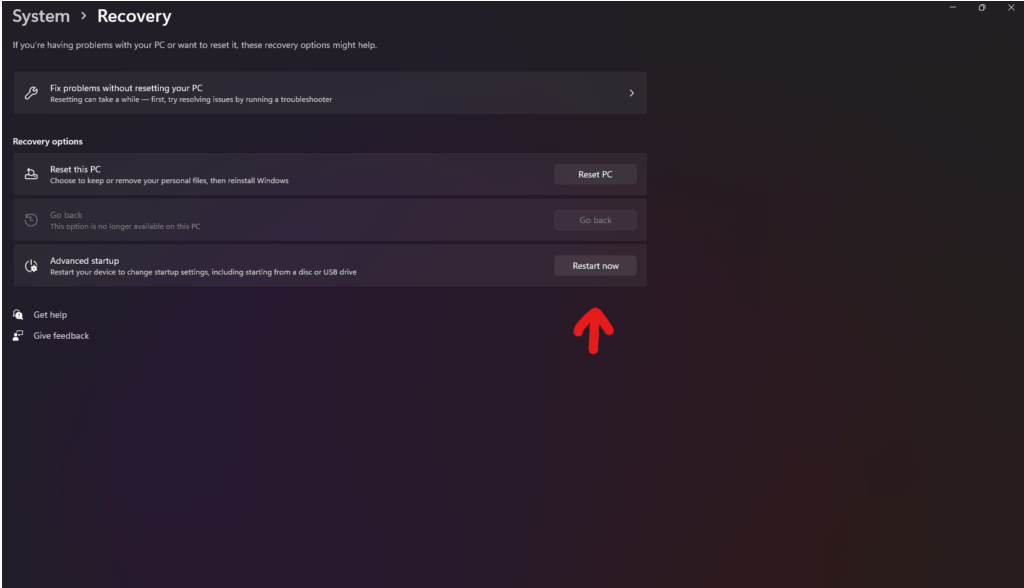
4. Bilgisayarınız şimdi yeniden başlayacak ve ekranınızda birkaç seçeneğiniz olacak. Sorun Gider’i seçin.
5. Ardından, Gelişmiş seçenekler > Başlangıç Ayarları’nı seçin.
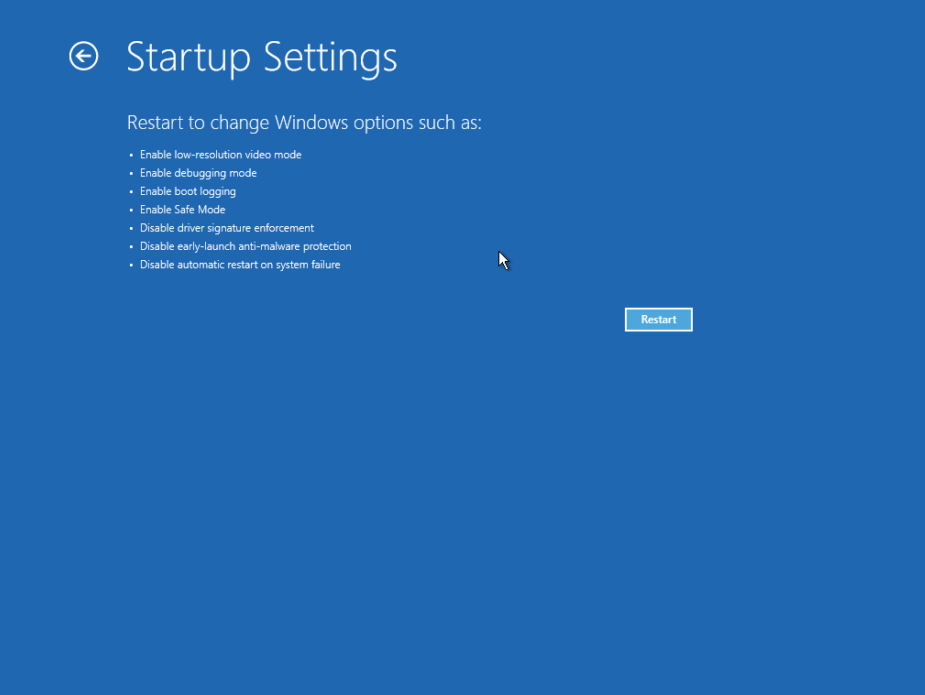
6. Yeniden Başlat’a tıklayın. Bundan sonra, aralarından seçim yapabileceğiniz seçenekler sunulacak. Listede Güvenli Mod ile ilişkili İşlev tuşuna basın. Örneğin, Güvenli Modda başlatmak için F4’e basın.
Son olarak, bilgisayarınız şimdi güvenli modda açılacaktır.
Başlat Menüsünden Güvenli Modda Önyükleme
Alternatif olarak, Ayarlar uygulamasını açma prosedüründen kaçınarak doğrudan Gelişmiş Başlangıç seçeneklerine giderek Güvenli Mod’da önyükleme yapabilirsiniz.
1. Başlamak için Başlat Menüsünü açın.
2. Yeniden Başlat, Kapat, Uyku vb. seçeneklerin bulunduğu Güç Düğmesine tıklayın.
3. Ardından, Shift tuşunu basılı tutarken Yeniden Başlat’a tıklayın.
4. Bilgisayarınız şimdi yeniden başlayacak ve ekranınızda birkaç seçeneğiniz olacak. Sorun Gider’i seçin.
5. Ardından, Gelişmiş seçenekler > Başlangıç Ayarları’nı seçin.
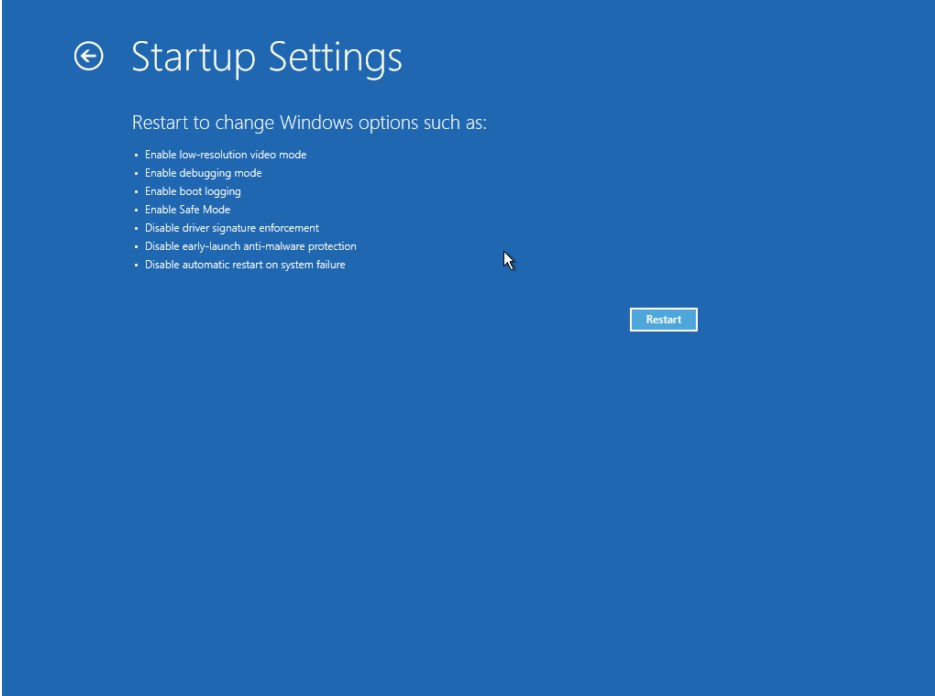
6. Yeniden Başlat’a tıklayın. Bundan sonra, aralarından seçim yapabileceğiniz seçenekler verilecektir. Listede Güvenli Mod ile ilişkili İşlev tuşuna basın. Örneğin, Güvenli Modda başlatmak için F4’e basın.
Son olarak, bilgisayarınız şimdi güvenli modda açılacaktır.
Güvenli Moddan Nasıl Çıkılır?
Güvenli Mod’dan çıkmak ve normal Windows’a geri dönmek için aşağıdakileri yapın:
1. İlk olarak Başlat Menüsü simgesine tıklayın.
2. İkinci olarak, güç düğmesi simgesine tıklayın.
3. Son olarak, Yeniden Başlat’a tıklayın.
Ardından, PC’niz normal şekilde açılacaktır.





































